Telegram для компьютера: подробная инструкция
Содержание:
- С телефона
- Варианты Телеграм без установки
- Телеграмм — регистрация без номера телефона – можно ли
- Оформление
- Установка на мобильное устройство
- Как выйти из телеграмма на всех устройствах
- На iPhone
- Использование каналов
- Меры предосторожности
- Запуск и первичные настройки
- Как зарегистрироваться в Телеграмме на телефоне с Андроид
- Как войти в веб-версию Телеграмм
- Отрицательные стороны веб-версии
- 5 интересных фактов о Телеграм
- Устанавливать или нет?
- Telegram не открывается: выявим общие причины и устраним
- Важные детали
- Как пользоваться приложением на ПК?
- Настройка Телеграм
- Плюсы Телеграм
С телефона
Для начала рассмотрим инструкцию для людей, использующих мессенджер от Павла Дурова на смартфоне, так как на ПК их значительно меньше.
Android
- Итак, запустив приложение откроется стартовое окно с представлением преимуществ мессенджера через несколько слайдов. Если у вас нет приложения, его можно скачать из Play Market. Чуть ниже находятся пункты «Continue to English» (Продолжить на английском) и «Начать общение». Выбираем второй пункт.
- Указываем привязанный при регистрации номер в соответствующем поле и тапаем по стрелочке в левом нижнем углу экрана. При необходимо нажмите на строку «Russian Federation», и выберете свою страну проживания.
- Останется ввести полученные 5 цифр, и система автоматически войдет в аккаунт.
iPhone
- После открытия приложения каждый раз появляется небольшая презентация основных плюсов платформы и кнопка «Start Messaging», одна нас интересует небольшая надпись «Продолжить на русском» немного ниже. Если у вас нет приложения, его можно скачать из App Store
- Затем введите номер телефона в соответствующую строку и тапните на «Далее». Будьте внимательны с выбором страны. Если вы проживаете не в Российской Федерации, то нажмите на название страны и выберете из появившегося списка свою.
- Далее на выбор появятся следующие варианты: Использование авторизованной версии на другом устройстве и СМС. Если используется desktop программа, то вы автоматически получите код из 5 цифр на устройство. Останется кликнуть на «Далее». В противном случае выбираем «Отправить код через SMS».
- В таком случае система перенаправит вас на другое окно, где необходимо ввести полученные на телефон цифры и нажать «Далее». Если по какой-то причине SMSне пришло, выберете соответствующий пункт меню и отправьте его заново.
Варианты Телеграм без установки
При отсутствии возможности установить приложение на ПК используйте портативную или онлайн-версию мессенджера.
Веб-версия Телеграм
Для общения на компьютере через Telegram не обязательно устанавливать приложение. Используйте онлайн аналог Telegram Web, который практически не отличается от программы для ПК. Для авторизации перейдите на сайт web.telegram.im, выберите страну и введите телефонный номер. Единственное ограничение — мессенджер должен быть предварительно установлен на смартфон, планшет или ПК. Вводите привязанный к аккаунту номер: код подтверждения придёт в установленное приложение.

Плюс Телеграмм онлайн — возможность запустить мессенджер на любом устройстве. Пользователю доступно переключение между мобильным и полноэкранным режимами. Сайтом web.telegram.im удобно пользоваться на планшете. Минус — отсутствие звонков.

Портативная версия
Используйте Телеграм Portable без установки. Если нужен полный аналог компьютерной версии более чем на одном устройстве: дома, на работе, в интернет-кафе, Telegram Portable — идеальный выбор. Запишите портативный мессенджер на карту телефона или flash-носитель и используйте приложение на компьютере или ноутбуке вне дома. Все данные будут сохраняться на съемном накопителе и синхронизироваться при запуске.
Телеграмм — регистрация без номера телефона – можно ли
Многие задаются вопросом, а как зарегистрироваться в телеграмме без номера телефона? Другими словами, вы не будете использовать свою SIM карту для получения СМС с кодом.
Информация, которую я предоставил в этой статье подразумевает регистрацию исключительно с использованием номера телефона, то есть альтернативы нет. Ваша симка является хорошим инструментом защиты, поэтому без нее провести регистрацию невозможно.
Стоит отметить, что практически все популярные мессенджеры, социальные сети и другие площадки используют авторизацию по номеру телефона. Других способов кроме взлома пока что нет.
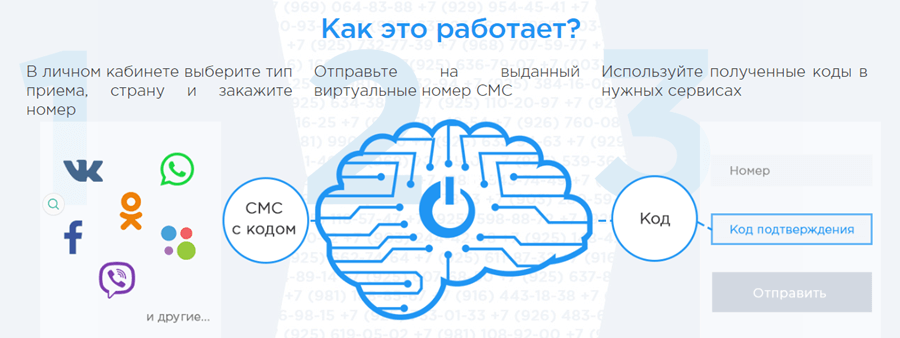
Оформление
Следующая часть ответа на вопрос, как настроить Telegram наилучшим образом будет самой интересной. Можно поработать над оформлением! Открывайте вкладку «Настройки чатов»

Теперь приступайте:
- Выберите одну из предустановленных тем или создайте цветовую палитру сами;
- Загрузите фон для чатов из галереи или воспользуйтесь встроенной библиотекой;
- Определите размер текста, углы блоков с сообщениями и включите/ отключите ночную тему;
- При желании можно даже поменять иконку приложения.


Но и это еще не все! Вы хотите знать, как настроить Телеграмм под себя, поэтому нельзя обделить вниманием раздел «Уведомления»
Для комфортной работы в мессенджере жизненно важно выбрать верные параметры оповещений


Вы можете самостоятельно определить, какой звук будет проигрываться при входящих сообщениях из чатов, групп и каналов. Для каждой группы можно настроить исключения.
Также можете управлять счетчиком на иконке – от вашего решения зависит, будете ли вы видеть число новых сообщений.
Если вы знаете, как настроить Телеграм – вы будете наслаждаться каждой минутой использования мессенджера. Поверьте, это действительно крутое и функциональное приложение, поэтому его изучению стоит уделить несколько минут!
Установка на мобильное устройство
Время выполнения 2 минуты.
Шаг 1. Образцом будет операционная система Андроид, в других системах действуют те же принципы.
Ищем магазин приложений, у меня это Play Market (App Store – для iOS и Windows Store – для Windows Phone).

Шаг 2
В строке поиска вводим “телеграм” по-русски или по-английски – не важно

Шаг 3. Нажимаем «Установить, далее «Принять».

Шаг 4. Дожидаемся загрузки. Приложение очень лёгкое, так что всё пройдёт быстро.

Шаг 5. Нажимаем «Открыть».

Шаг 6. Далее нажимаем «Start Messaging».

Шаг 7. Указываем свой номер телефона. Внимательно проверьте правильность написания номера или СМС придёт другому человеку.

Шаг 8. Дожидаемся СМС с кодом и вводим его в нужное поле. Если СМС не пришло, и вы долгое время не вводите код авторизации, на указанный номер позвонят и продиктуют код. Удобно, не правда ли?

Шаг 9. Указываем свои имя и фамилию.
Шаг 10. Ура! Настройка завершена. Переходите в меню и увидите ваших друзей, у которых уже стоит Телеграм.
Многим пользователям досаждает отсутствие русифицированного меню. Для них следующая статья с подробной инструкцией по русификации Телеграм.

Как выйти из телеграмма на всех устройствах
На телефоне
В мессенджере присутствует функция автоматического завершения всех активных сессий. Чтобы воспользоваться ею на смартфоне:
- Откройте Телеграм и перейдите в меню.
- Выберите «Настройки».
- Перейдите в раздел «Конфиденциальность и безопасность».
- Коснитесь пункта «Активные сеансы».
- Тапните на «Завершить все другие сеансы», либо открывайте каждый из них и выбирайте «ОК».
На компьютере
Эта же функция есть и в десктопной версии Telegram:
- Откройте мессенджер.
- Перейдите в меню.
- Выберите «Настройки».
- Откройте раздел «Конфиденциальность».
- Найдите «Активные сеансы» и выберите «Показать все сеансы».
- Кликните по кнопке «Завершить все другие сеансы».
BlueStacks
В качестве запасного метода, используйте эмулятор Андроид BlueStacks для Windows:
- Скачайте и установите BlueStacks.
- Установите через него Telegram и авторизуйтесь.
- Перейдите в меню и выберите «Настройки».
- Откройте раздел «Конфиденциальность и безопасность».
- Выберите «Активные сеансы».
- Кликните на «Завершить все другие сеансы».
Любой из предложенных способов предоставляет возможность быстро выйти из аккаунтов на всех авторизованных устройствах.
На iPhone
На устройствах компании Apple установлена операционная система IOS, приложения для нее нужно загружать в App Store, там же есть и Телеграм Чтобы войти в мессенджер с Айфона, нужно:
- Установить Telegram на айфон.
- Тапнуть по надписи «Start Messaging», если вы не знаете русский, выберите «Продолжить на русском».
- В следующем окне укажите номер телефона.
- Ожидайте, в течение двух минут поступит СМС с кодом для авторизации.
Если ранее вы уже авторизовались в Telegram на другом устройстве, то код поступит на него в виде сообщения в мессенджере. Укажите код в нужное поле и завершите вход в Телеграм.
Использование каналов
Только что мы разобрались с тем, как скачать Telegram и установить на компьютер этот мессенджер. Со входом и добавлением контактов тоже не должно возникнуть никаких проблем. Далее предлагаем остановиться на одной интересной функции — просмотре каналов. В них разные авторы публикуют информацию для других пользователей. Это может быть музыка, развлекательные картинки или научно-популярный контент. Ищите каналы через поиск внутри программы или на просторах интернета, вступайте в них и читайте новости, которые публикуются регулярно.
Во многих каналах есть отдельные беседы, где можно обсудить происходящее. Они реализованы в виде групповых чатов, но мало чем отличаются от индивидуальных. Присоединитесь к ним, чтобы начать общение.
Меры предосторожности
Разработчики позаботились о нас и предлагают несколько вариантов дополнительной защиты.
1. Автоблокировка.
Настраивается следующим образом: «Настройки» / «Конфиденциальность».
Функция позволяет заблокировать аккаунт (если он не использовался определенное время), начиная с 1 минуты. По истечении заданного времени аккаунт блокируется, и чтобы отправить кому-то сообщение, нужно будет ввести личный код. Если вы его забыли, то поможет переустановка программы. Все секретные чаты будут удалены.
2. Двухфакторная аутентификация.
Устанавливается в том же разделе. Эта аутентификация предлагает защитить вход с других устройств. Чтобы в полной мере работать в приложении, помимо кода из СМС, нужно будет ввести личный пароль. Тут же нам предлагается оставить подсказку и указать электронную почту для восстановления. Отменить защиту можно только с помощью личного кода, самостоятельно и автоматически она не обнуляется.
Запуск и первичные настройки
После инсталляции приложения на экране появится кнопка «Start Massaging». Изначально мессенджер запустится на английском. Программа сама предложит пользователю выбрать язык. Тем, кто не владеет иностранными языками, нужно подключить родной, тапнув на клавишу «Продолжить на русском».
Как запустить первичные настройки:
Выберите страну.
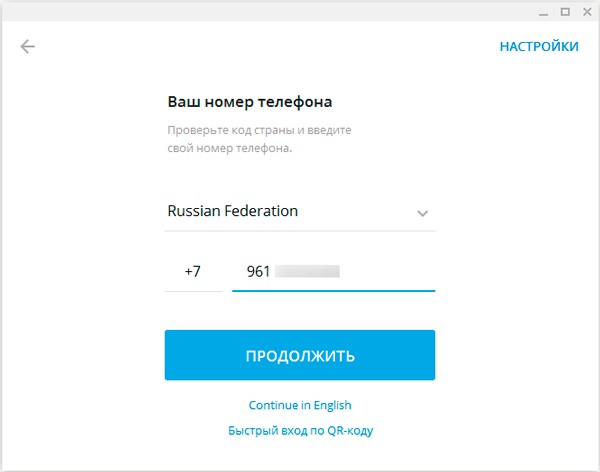
Впишите телефонный номер. На него придет проверочный код, который нужно ввести в соответствующее поле.

- Мессенджер готов к передаче уведомлений. Юзер может начинать общение. Но для того, чтобы полноценно пользоваться Телеграмом на компьютере, необходимо настроить приложение.
- Войдите в сервис, кликните на иконку с 3 горизонтальными полосками.

Всплывет основное меню. Выберите в нем пункт «Настройки». Чтобы друзьям было проще узнать нового пользователя, загрузите фото (выберите из галереи, затем сохраните), заполните поля «Имя пользователя» (укажите никнейм) и «Информация о себе» (несколько емких слов, характеризующих юзера).
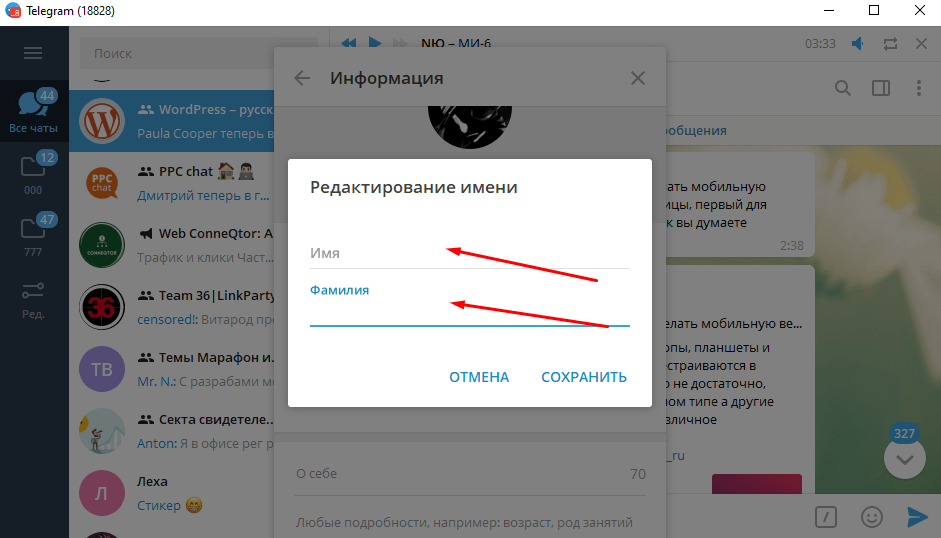
Заполнять все поля не обязательно, каждый пишет только то, что считает нужным. Язык, на котором заполняется профиль, можно делать любой. Главное – не забывайте сохранять каждую запись.
После этого можно переходить к общению: войдите в «Контакты», откройте чат с другом, напишите сообщение, отправьте. Либо приступайте к продвижению и поиску целевой аудитории, создав Телеграм-канал.
Как зарегистрироваться в Телеграмме на телефоне с Андроид
Чтобы создать аккаунт Телеграмм с телефона на Android или iOS нужно скачать приложение из Play Market или App Store. Приложение называется «Telegram».
После скачивания запускаем приложение и действуем по следующей инструкции:
- Нажимаем кнопку «Начать общение».
- Выбираем страну и вводим свой номер мобильного телефона.
- Нажимаем значок галочки справа вверху.
- Код придет либо по SMS, либо в приложении Телеграм на другом устройстве.
- После подтверждения вы окажетесь в свой аккаунте.
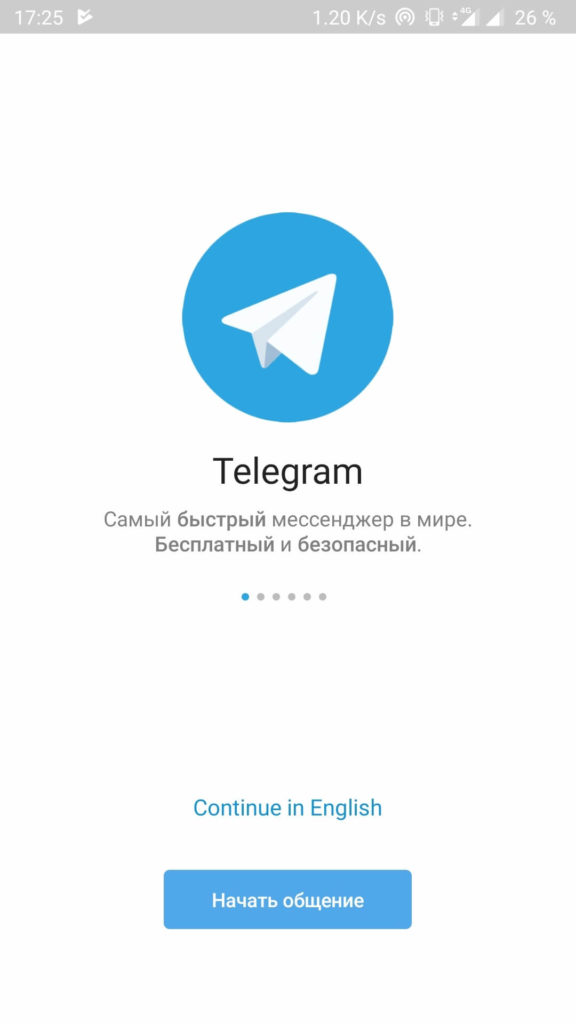
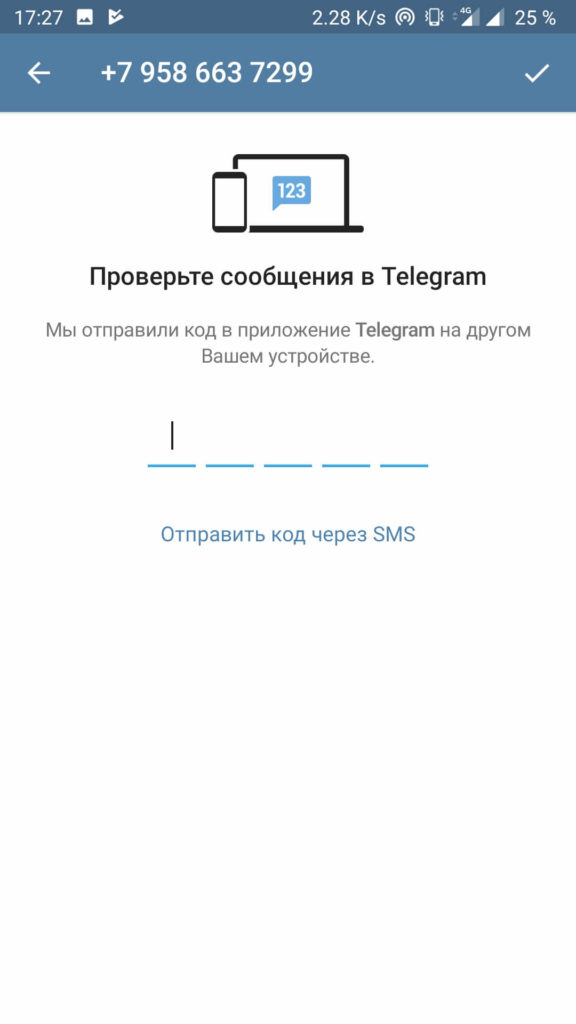
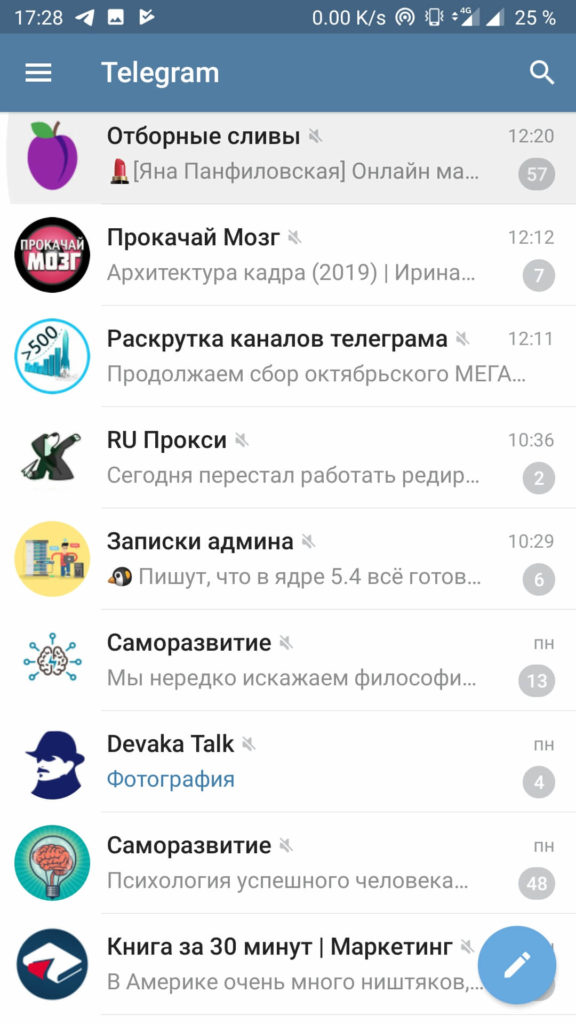
Как видим все достаточно просто. Регистрация не отличается на десктопной и мобильной версиях. Процесс создания аккаунта будет аналогичным и на iOS устройствах.
А в данный момент мы провели регистрацию по номеру телефона, но что делать, если хочется использовать сторонний номер, либо вообще без него?
Как войти в веб-версию Телеграмм
Телеграмм реализует возможность войти в свой аккаунт с
любого устройства благодаря хранению данных в облаке. Если же профиль
отсутствует — создать его. Далее рассмотрим 2 варианта входа — с имеющимся
аккаунтом и при его отсутствии.
1 вариант:
- Для начала необходимо перейти на сайт Телеграмм, где откроется окно авторизации.
- В него требуется ввести страну проживания и номер основного телефона, привязанного к аккаунту. После чего нажать «Далее».
- На гаджет в SMS сообщении придет сгенерированный цифровой код. Его необходимо внести в открывшееся поле. Код должен подтвердить личность владельца аккаунта и, в конечном счете, защитить данные, а также предотвратить чужое проникновение.
- Телеграмм онлайн рф web готов к работе.
Преимуществом использования именно веб-версии является ее
постоянно актуальное состояние, то есть обновление не отвлекает юзера от
общения.
2 вариант:
При отсутствии ранее созданного аккаунта, необходимо пройти
регистрацию телеграмм онлайн на пк, это можно сделать на русском языке.
Разработчики Телеграмм не рекомендуют создавать его на
каких-либо сайтах, поскольку велик риск попасть к мошенникам. Гарантированно
это делается либо в установленном на телефоне приложении, либо в скачанной на
компьютер программе Telegram. А уже после создания профиля, использовать его
для входа в онлайн версию.
В случае полной уверенности в оригинальности интернет ресурса, можно провести регистрацию
на нем. Для этого:
- Ввести в появившемся окне страну проживания и
актуальный номер телефона, к которому будет привязан аккаунт. - После нажатия «Далее», на указанный
номер поступит сгенерированный одноразовый цифровой ключ. Его необходимо ввести
в открывшееся окно «Ваш код» и нажать «Ок». - Откроется окно для ввода имени и фамилии,
которые требуется заполнить. Одновременно есть возможность прикрепить
фотографию. - Регистрация окончена.
Отрицательные стороны веб-версии
«Телеграм» изначально создавался как безопасный и защищенный мессенджер. Разработчики и правоохранительные органы физически не могут получить ключи шифрования, потому что они индивидуальны и хранятся у каждого пользователя (так реализуется механизм децентрализации процессов).
Несмотря на стремление разработчиков сделать мессенджер безопасным, текст не зашифрован. Сообщения передаются по зашифрованным протоколам, но на серверах хранятся в незащищенном виде.
Другие недостатки мессенджера (в частности, веб-клиента):
- обязательная привязка к номеру телефона;
- ограниченная функциональность (нет голосовых звонков, отображаются не все стикеры, не отправляются сообщения в зашифрованные чаты и др.);
- нормальная работа браузерной версии только при хорошем соединении.
Возможности десктопной версии немного урезаны по сравнению с мобильной. Но имеющиеся преимущества перевешивают недостатки. Мне и многим другим пользователям это не мешает использовать Telegram на ПК.
5 интересных фактов о Телеграм
1. Программа скачана более 100 миллионов раз. Количество сообщений, отправляемых через телеграм каждый день, составляет 15 миллиардов.
2. Мессенджер отличается возможностью создать группу из 200 человек, а также супергруппы из 1000 человек. Для сравнения: Whatsapp «осилит» только 100 человек.
3. В Гонконге Телеграм использовали во время протестов и митингов. Раньше участники договаривались в фейсбуке или твиттере, но их быстро вычисляли власти, и митинги подавлялись. Телеграм же взломать и расшифровать практически невозможно, поэтому митингующие общаются именно в нём. По этой же причине у Павла Дурова даже начались проблемы со спецслужбами: его обвинили в том, что мессенджер Телеграм используют для переговоров террористы.
4. Когда WatsApp «упал» из-за технических неполадок на 4 часа, Телеграм скачали 5 миллионов человек. За неделю он распространился на 48 стран и до сих пор удерживает свои позиции.
5. Телеграмом пользуются в основном за рубежом. На Россию приходится всего 3% от всех пользователей.
Популярность мессенджера тесно связана с его преимуществами.
Устанавливать или нет?

Стоит ли устанавливать?
В России данный мессенджер еще не добился тех же успехов, что за границей. Россияне до сих пор предпочитают Вконтакте и Viber. Однако стоит еще раз обдумать это решение.
Использовать мессенджер можно и в качестве электронной почты, прикрепить к сообщению файл легко.
Поддерживаются файлы объемом до 1,5 Гб. При том, что многие программы переписки не дают отправить больше 10 фотографий за раз.
Синхронизация данных тоже на уровне. Все действия отображаются на всех ваших устройствах, где вы залогинились.
Для общения раскрывать свой номер не обязательно. Создавайте никнейм. По нему будут находить вас другие пользователи.
Небольшое неудобство вызывает только то, что мессенджером пользуются небольшая часть людей в постсоветском пространстве.
Переписываться буквально с каждым по Telegram часто не получается ввиду того, что не с кем.
Telegram не открывается: выявим общие причины и устраним
Разработчики Telegram позаботились о том, чтобы мессенджер можно было устанавливать на устройство с любым типом ОС. К этому можно добавить ещё два несомненных преимущества — вся информация о пользователях защищена, а скорость передачи данных на высоком уровне.
Но даже у такого популярного мессенджера иногда возникают неполадки, например, когда Телеграмм не открывается. В статье мы разберёмся с причинами проблемы и способами их решения.
Итак, вот перечень возможных неполадок и факторов, которые их вызвали:
-
Вы установили мессенджер на телефон или компьютер, но он не запускается или открывается и зависает. В этом случае следует попробовать перезапустить гаджет. Если это не помогло, тогда удалите приложение и загрузите его заново;
-
Страница онлайн-версии не открывается и появляется окно, в котором написано, что сервер не доступен или что-то вроде этого. Приложение на компьютере и телефоне открывается, но Вы наблюдаете, что значок установки соединения не прекращает крутиться. В таком случае проблема кроется в блокировке Telegram. Чтобы устранить затруднение, установите анонимайзер, скачайте браузер с прокси или настройте его вручную в самом мессенджере. Ещё не забудьте проверить соединение с интернетом, потому что подобная проблема может быть вызвана именно его отсутствием, а не блокировкой;
-
Приложение не запускается или работает некорректно из-за того, что его версия не соответствует ПО Вашего устройства. Проверьте совместимость и при необходимости переустановите программу. Также убедитесь в том, что приложение было взято с официального источника. Если Вы установили неоригинальную версию мессенджера, то вполне вероятно, что она не будет работать корректно;
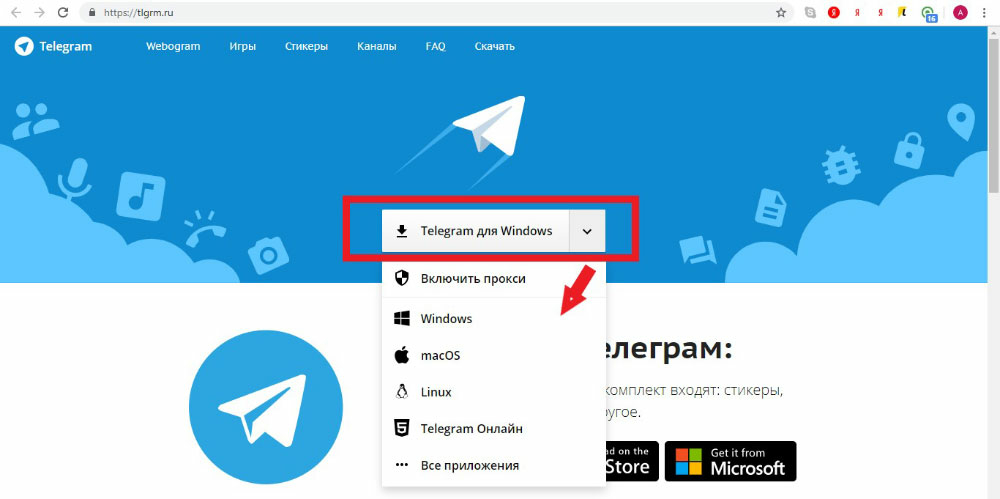
-
Иногда Telegram блокируется антивирусом. Попробуйте отключить его и проверить, работает ли приложение после этого.
Теперь Вы знаете, почему не открывается Телеграмм. Любая проблема решаема, и каждый пользователь сможет самостоятельно её устранить и продолжить работу с мессенджером.
Если Вы хотите ещё больше разбираться во всех нюансах Telegram или любой другой социальной сети, тогда переходите на сайт Avi1.ru и читайте самую актуальную информацию об их использовании.
Важные детали
Учтите, что если вы создали секретный чат, а после этого выйдите из аккаунта Telegram, все сообщения в этом чате автоматически сотрутся. Если там есть важная информация, а вы хотите скрыть свое посещение мессенджера, тогда в настройках конфиденциальности измените параметры пункта «Последняя активность».
Теперь вы знаете, как выйти из аккаунта телеграмма, что для этого нужно, как правильно действовать. Хоть интерфейс мессенджера и различается на разных операционных системах, но функция выхода везде одинаковая. Также имеется кнопка для завершения всех текущих сеансов для конкретного аккаунта, есть несколько способов, как ей воспользоваться. Выбирайте наиболее удобный и действуйте.
Рекомендуемые сервисы для Telegram:
- Godlikes — Качественные подписчики по специальной цене! Стоимость 1-го подписчика всего 5,5 рубля! ️ 5 дней контроля отписок!
- Morelikes — Накрутка просмотров: 128 руб. за 100 шт., подписчиков: боты от 0.74 руб , живые подписчики от 3.36 руб. за 1 шт.
- Bosslike.ru — ️️️ Бесплатные подписчики и просмотры ️️️
- Mrpopular — подписчики от 0.14 руб ️; просмотры от 0.09 руб ️
Как пользоваться приложением на ПК?
В Telegram можно обмениваться сообщениями, файлами, новостями. В софте доступны функции редактирования текстов, просмотр видеороликов, звонки собеседнику. Для начинающих пользователей пригодится подробная инструкция по использованию софта.
Отправка сообщения
Чтобы отправить сообщение, достаточно открыть нужный чат из списка. Если пользователь впервые использует программу, нужно выполнить следующее:
- Открыть главное меню.
- Нажать на интересующий контакт из списка в левой части экрана.
- В открывшемся диалоге написать сообщение, отправить нажатием на значок в виде бумажного самолетика.
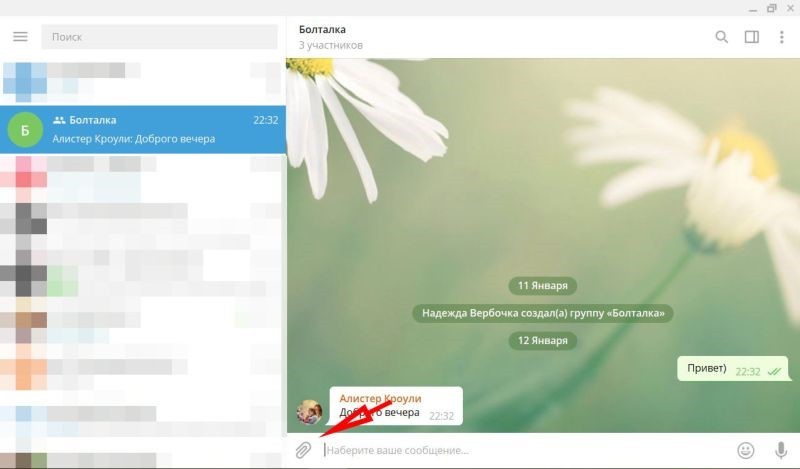
После отправления письма собеседнику возле текста появится одна галочка, обозначающая, что сообщение дошло до адресата. Появление двух галочек говорит о том, что письмо прочитано собеседником.
Людям, которым приходится работать в Телеграме, иногда необходимо отправлять сообщение сразу нескольким контактам. Чтобы быстро разослать письмо группе людей, нужно:
- Запустить приложение на ПК.
- Нажать на три горизонтальные линии в левом верхнем углу.

Выбрать подраздел «Создать группу».
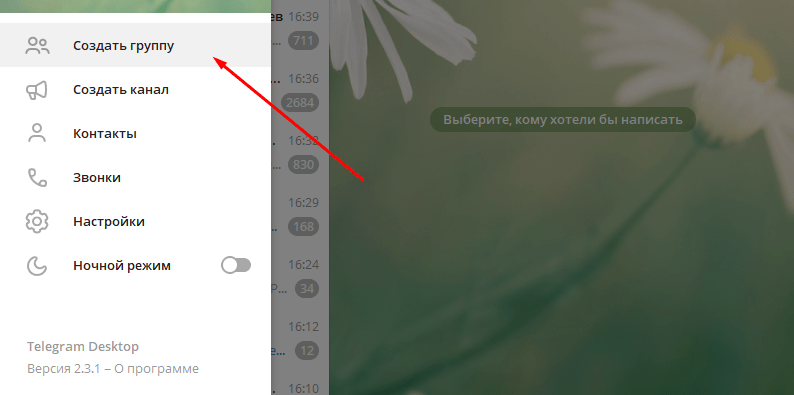
Придумать название чата.

Выбрать контакты из списка, нажать на кнопку «Создать».
В созданном чате можно отправлять тексты, аудио- и видеоматериалы. Информацию одновременно будут видеть все участники беседы.
Звонок
Владельцам стационарных компьютеров для совершения звонков потребуется приобрести наушники с микрофоном. Для пользователей ноутбуков в этом нет необходимости, так как гарнитура уже встроена в устройство.
Как совершить звонок:
Запустить Telegram.
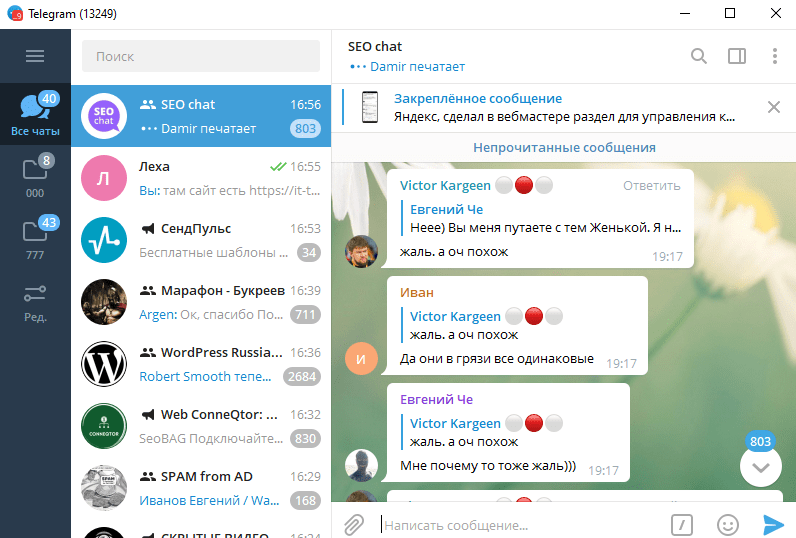
- Выбрать нужный контакт в главном меню.
- В открывшемся диалоге нажать левой кнопкой мыши на иконку телефонной трубки, расположенной возле никнейма собеседника.

У пользователя, которому совершается звонок, независимо от устройства, отобразится входящий звонок на экране.
Новая функция доступна только в Desktop-версии, совершать звонки через онлайн-приложение пока невозможно.
Как отправить видео- и аудиосообщение
Функцию отправки аудиосообщения в Телеграме используют, когда неудобно писать текст. Для отправки аудиописьма собеседнику достаточно найти контакт из списка. Затем открыть диалог и нажать, удерживая, значок микрофона.

Перед отправкой аудиофайла нужно убедиться, что микрофон подключен к компьютеру. Отпустив значок, пользователь автоматически отправляет голосовое сообщение собеседнику.
Для отправки видеосообщения нужно зайти в диалог и нажать на значок скрепки в нижней части экрана. После выбрать из списка видео, нажать на него.

Просмотр видео
Смотреть видеоролики в Телеграме просто. Для этого пользователь подбирает канал с интересным контентом. Кликом мыши нажимает на видеофайл. После нажатия произойдет загрузка, и видео станет активным.
Из недостатков просмотра клипов в Telegram пользователи отмечают невозможность настройки видео, перемотки, подключения субтитров.
Добавление контактов
Впервые установив софт на компьютере, новому пользователю понадобится добавить список контактов. Чтобы интегрировать данные с телефона, активируют приложение на смартфоне или добавляют контакты вручную.
Для самостоятельного добавления списка контактов нужно зайти в меню, нажав на три горизонтальные полоски вверху экрана.
Затем найти раздел «Контакты», нажать на пункт «Add contact».

После ввести номер телефона и добавить имя.

Куда сохраняются на компьютере фото из Телеграма?
Сохраненные данные с приложения сохраняются автоматически в папке «Загрузки». Чтобы найти сохраненный файл, потребуется выполнить поиск: «Компьютер» – «Диск C» – «Пользователи» – «Имя ПК» – «Загрузки» – «Telegram Desktop».
Упростить поиск загруженных файлов можно через строку поиска Windows: «Пуск» – «Найти программы и файлы» – ввести запрос «Telegram Desktop».

Настройка Телеграм
После запуска программы открывается окно. Слева вверху имеется меню настроек (три палки) -нажимаем на иконку.
Открывается меню, в котором выбираем «Настройки»
Открывается страница настроек. Идём сверху вниз.
Обновить фото -загружаем свой фейс.
Изменить Имя -тут всё понятно.
Телефон — при нажатии можно сменить телефон.
Имя пользователя -нажмите на ссылку и увидите, что можно выбрать себе ник формата @ВАШ_НИК.
Bio — здесь укажите данные о себе, которые сочтете нужными. Эти данные другие пользователи увидят если откроют ваш профиль.
Дальше просто не рассматриваем… и так всё понятно или посмотрите видео Настройки аккаунта Telegram.
Как настроить время в Телеграмме
Настройка приватности и безопасности
Всё находится в настройках.
Черный список. Добавляем нежелательных пользователей. 
Последняя активность. Проставляем нужный вариант и нажимаем кнопку Сохранить.
Звонки. Выбираем нужный вариант и сохраняемся.
Добавление в группы и каналы.

Код доступа. Если нужно — выставляем.
 .
.
Включить двухэтапную авторизацию. А зачам? 
Показать все сессии.

Самоуничтожение аккаунта. Определяемся когда наш аккаунт накроется медным тазом.

Плюсы Телеграм
- Удобство переписки. Выбирайте один из трех вариантов отправки сообщений: обычная, беззвучная или отложенная. Установите время доставки послания или задайте беззвучный режим, чтобы не беспокоить собеседника ночью или на работе.
- Передача информации. Отправляйте медиафайлы и документы в неограниченном размере, контакты и местоположение с точностью до 10 метров.
- Секретность. В Telegram сообщения зашифрованы по умолчанию. Для повышения безопасности создавайте секретные чаты, которые хранятся только на устройствах собеседников. После удаления конфиденциальную переписку нельзя восстановить и прочитать даже автору: секретные сообщения не записываются на серверах мессенджера.
- Настройте напоминания. С помощью функции отложенной отправки высылайте сообщения сами себе через запланированное время.
- Установка пароля. После установки мессенджера для быстрого и безопасного доступа к приложению установите пароль на вход в разделе «Конфиденциальность».
- Запусти и общайся. В отличие от WhatsApp и Viber Телеграм даже после перезагрузки не требует сканировать штрихкод для входа в программу.
- Забудь про браузер. В Telegram ссылки открываются во встроенном браузере, который не уступает Google Chrome и Opera.
- Встроенный проигрыватель. Слушай музыку и смотри ролики в мессенджере. Используй функцию «во весь экран» или «картинка в картинке» для совмещения с общением.
- Группы и каналы. Подпишись на интересные каналы и узнай обо всех новинках музыки и фильмов. Читай и смотри новости прямо в мессенджере.
- Разнообразь общение. Добавляй стикеры с любимыми актерами, кошечками и просто веселыми мемами.
- Оформляй красиво! Задай фон и обои диалогового окна в соответствии с предпочтениями и настроением. Снижай нагрузку на глаза! Настрой крупный размер шрифта и установи ночной режим для переписки в темное время суток.
